Príručka užívateľa aplikácie GarageBand
- Vitajte
-
- Čo je GarageBand?
- Odvolanie a obnovenie úprav v aplikácii GarageBand
- Získanie ďalších zvukov a slučiek
- Získanie pomoci
-
- Úvod do mediálnych súborov
-
- Slučky Apple Loops v aplikácii GarageBand
- Vyhľadávanie slučiek Apple Loops
- Prehrávanie slučiek Apple Loops
- Nastavenie obľúbených slučiek Apple Loops
- Pridanie slučiek Apple Loops do projektu
- Vytváranie vlastných slučiek Apple Loops
- Pridávanie slučiek Apple Loops tretích strán do Prehliadača slučiek
- Prispôsobenie Prehliadača slučiek
- Importovanie audiosúborov a súborov MIDI
-
- Prehľad Smart Controls
- Typy ovládania Smart Controls
- Používanie nástroja Transform Pad
- Používanie arpegiátora
- Pridanie a úprava pluginov efektov
- Používanie efektov na master stope
- Používanie pluginov Audiojednotky
- Používanie efektu ekvalizéra
-
- Prehľad zosilňovačov a pedálov
-
- Prehľad pluginu Bass Amp Designer
- Výber modelu basového zosilňovača
- Vytvorenie vlastného modelu basového zosilňovača
- Používanie ovládacích prvkov basových zosilňovačov
- Používanie efektov basových zosilňovačov
- Výber a umiestnenie mikrofónu basového zosilňovača
- Používanie modulu na priame zapojenie (direct box)
- Zmena toku signálu v plugine Dizajnér basového zosilňovača
- Porovnanie upraveného ovládania Smart Control s uloženými nastaveniami
-
- Prehratie lekcie
- Výber vstupného zdroja pre gitaru
- Úprava okna lekcie
- Zobrazenie kvality hrania lekcie
- Meranie pokroku v čase
- Spomalenie lekcie
- Zmena mixu lekcie
- Zobrazenie hudobnej notácie na celej strane
- Zobrazenie tém glosára
- Cvičenie gitarových akordov
- Naladenie gitary v lekcii
- Otvorenie lekcií v okne aplikácie GarageBand
- Získanie ďalších lekcií výučby hry
- Ak sa stiahnutie lekcie nedokončí
- Skratky Touch Baru
- Slovník
- Copyright

Zmena mixu lekcie v aplikácii GarageBand na Macu
Môžete zmeniť mixáž nástrojov v lekcii výučby hry tak, aby ste lepšie počuli učiteľa, nástroje v kapele alebo vlastný nástroj. Po nacvičení lekcie môžete napríklad stlmiť nástroj učiteľa, aby ste počuli vlastný nástroj počas hrania s kapelou.
Zobrazenie mixpultu
V aplikácii GarageBand na Macu kliknite v pravom hornom rohu okna lekcie na Mixpult.
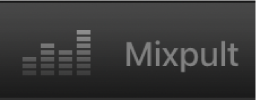
Mixáž sa zobrazí ako prekrytie nad oknom lekcie.
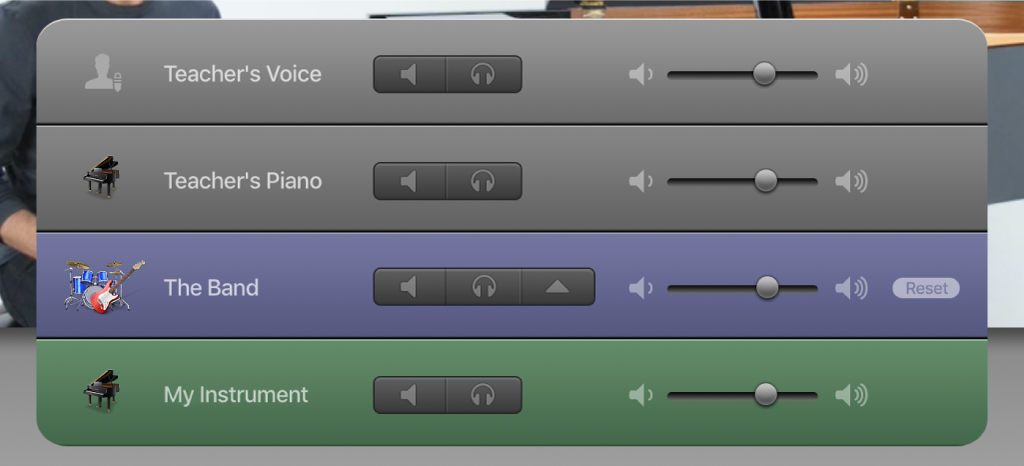
Zmena mixu lekcie
V aplikácii GarageBand na Macu vykonajte niektorý z týchto krokov:
Ak chcete stíšiť stopu: Kliknite na mixpulte na jej tlačidlo Stlmiť.
Ak chcete prehrať stopu samostatne: Kliknite na mixpulte na jej tlačidlo Sólo.
Ak chcete upraviť hlasitosť stopy: Potiahnite jej ovládač hlasitosti doľava alebo doprava.
Zobrazenie ovládacích prvkov mixovania pre nástroje kapely
V aplikácii GarageBand na Macu kliknite na tlačidlo s trojuholníkom smerujúcim nahor v riadku kapely.
Resetovanie nástrojov kapely na predvolenú mixáž
V aplikácii GarageBand na Macu kliknite v riadku kapely na tlačidlo Resetovať.
Zatvorenie mixpultu
V aplikácii GarageBand na Macu kliknite na ľubovoľné miesto v okne mimo mixpultu.